2. 移动玩家
系列
你正在阅读太空射手教程第2部分。
- 太空射手,第1部分
- 太空射手,第2部分
- 太空射手,第3部分
- 太空射手,第4部分
- 太空射手,第5部分
- 太空射手,第6部分
- 太空射手,第7部分
- 太空射手,第8部分
- 太空射手,第9部分
- 太空射手,第10部分
- 太空射手,第11部分
- 太空射手,第12部分
- 太空射手,第13部分
提示
在本章中,我们将学习如何使用箭头按钮控制我们的太空飞船。
单击**“Base Scene (Events)”**选项卡打开事件编辑器,在那里我们使用条件和操作定义游戏规则。单击事件图标添加一个空事件。
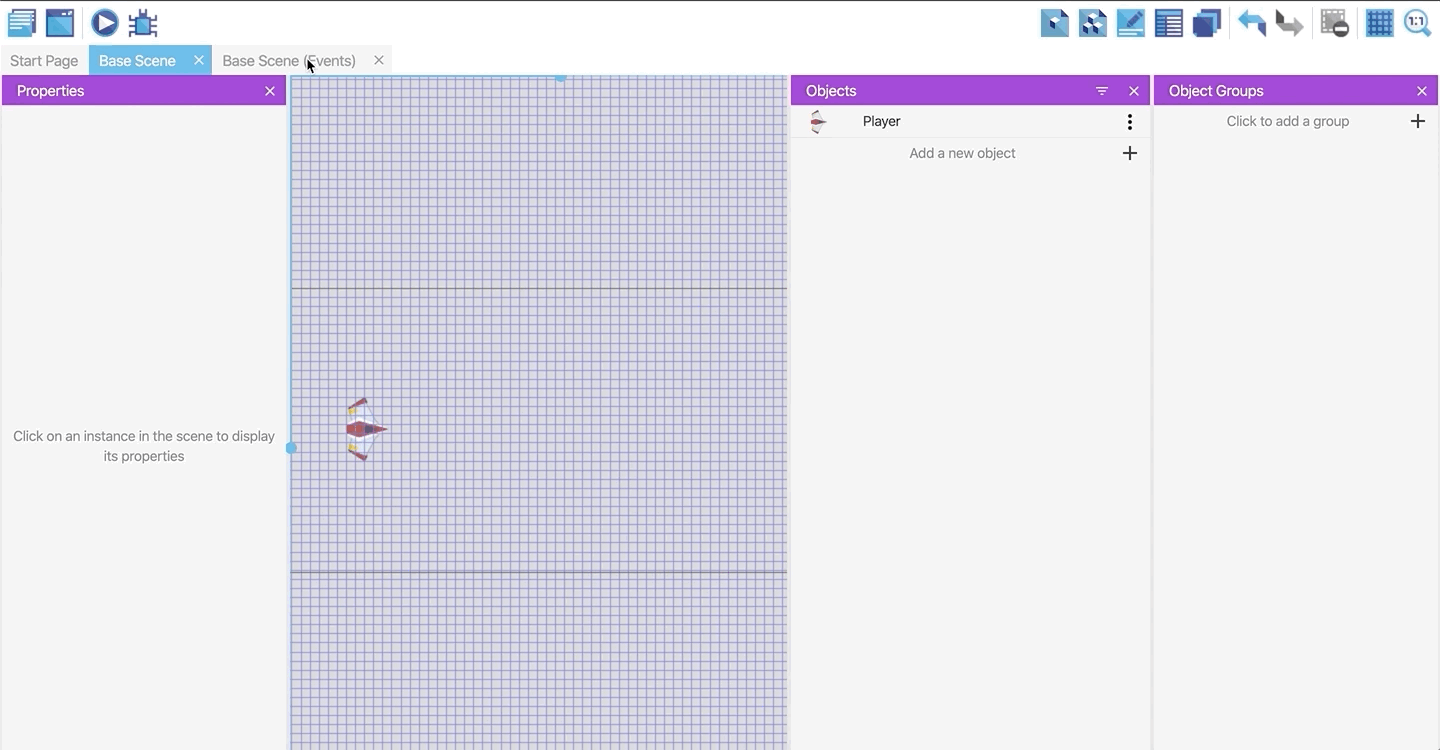
使用键盘使飞船移动
单击“添加条件”。然后将弹出菜单选择你的条件。我们将使用顶部的搜索栏。我们将键入**“Key”,并选择“Key Pressed”。然后在右侧菜单中,我们将键入Right**以控制右箭头。
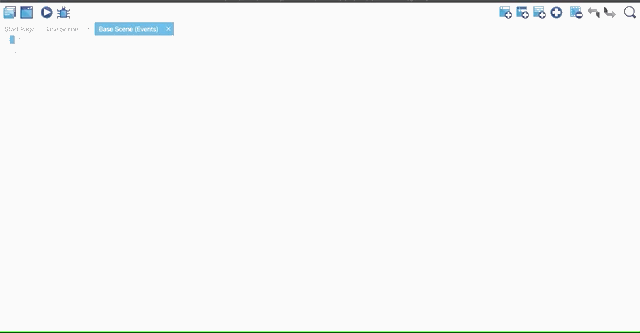
然后,在同一事件中单击添加操作,并选择Player,因为我们要移动Player。在菜单中选择添加力角度,并将角度输入为0,速度为400。
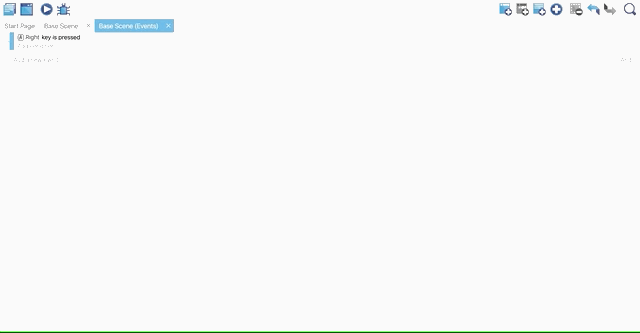
如果单击左上角的运行按钮,您可以尝试按下右箭头,并看到玩家向右移动!现在,我们将添加其他按钮以在每个方向上移动玩家。
提示
请执行相同的步骤,或者单击并复制条件CTRL+C/Command+C,然后通过单击CTRL+V/Command+V粘贴。
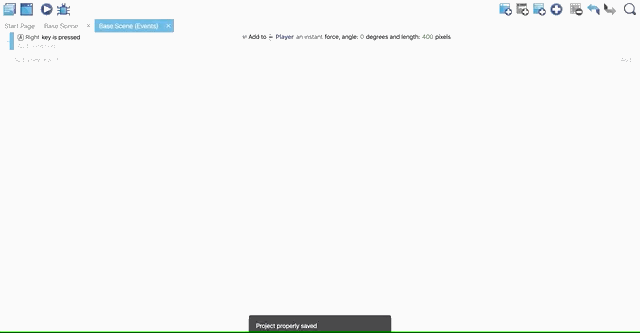
然后更改按下的键和力的角度,就像下面的屏幕截图中所示。
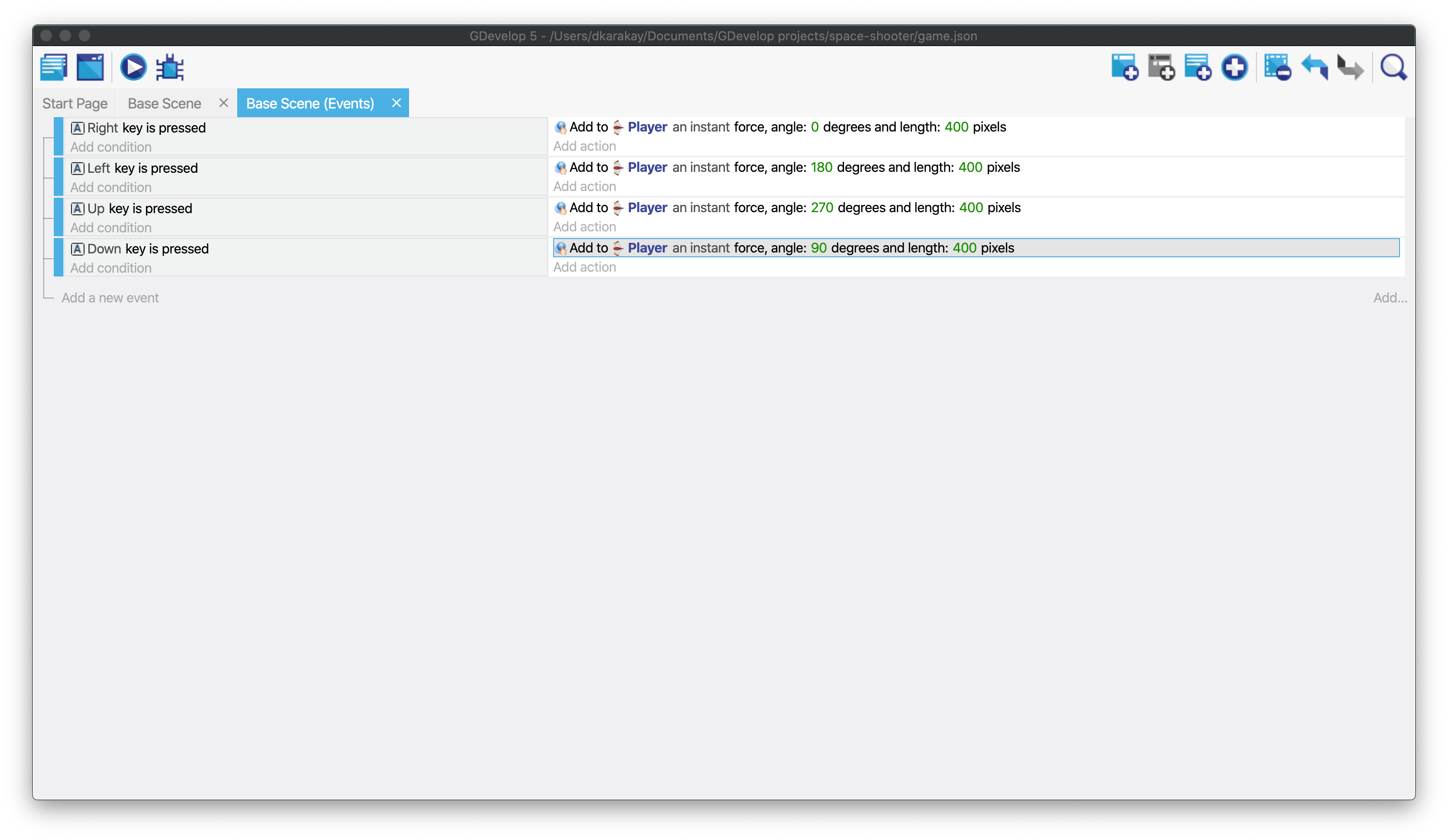
为您的操作添加说明
提示
尽管我们的事件页面目前看起来很清晰,但在添加更多操作和条件之后,它可能会变得更长、更复杂。因此,添加注释是有用的,以解释这些操作的作用(即使这些操作非常简单)。
要添加注释,我们将单击右上角的**“添加注释”**图标,并输入我们的注释,例如“控制”。然后,将注释拖动到我们操作的顶部。
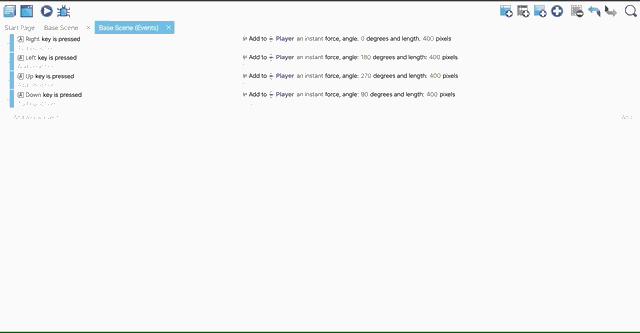
检查玩家移动是否正常工作
最后,我们可以通过单击左上角的**“运行”**按钮来测试我们的游戏。
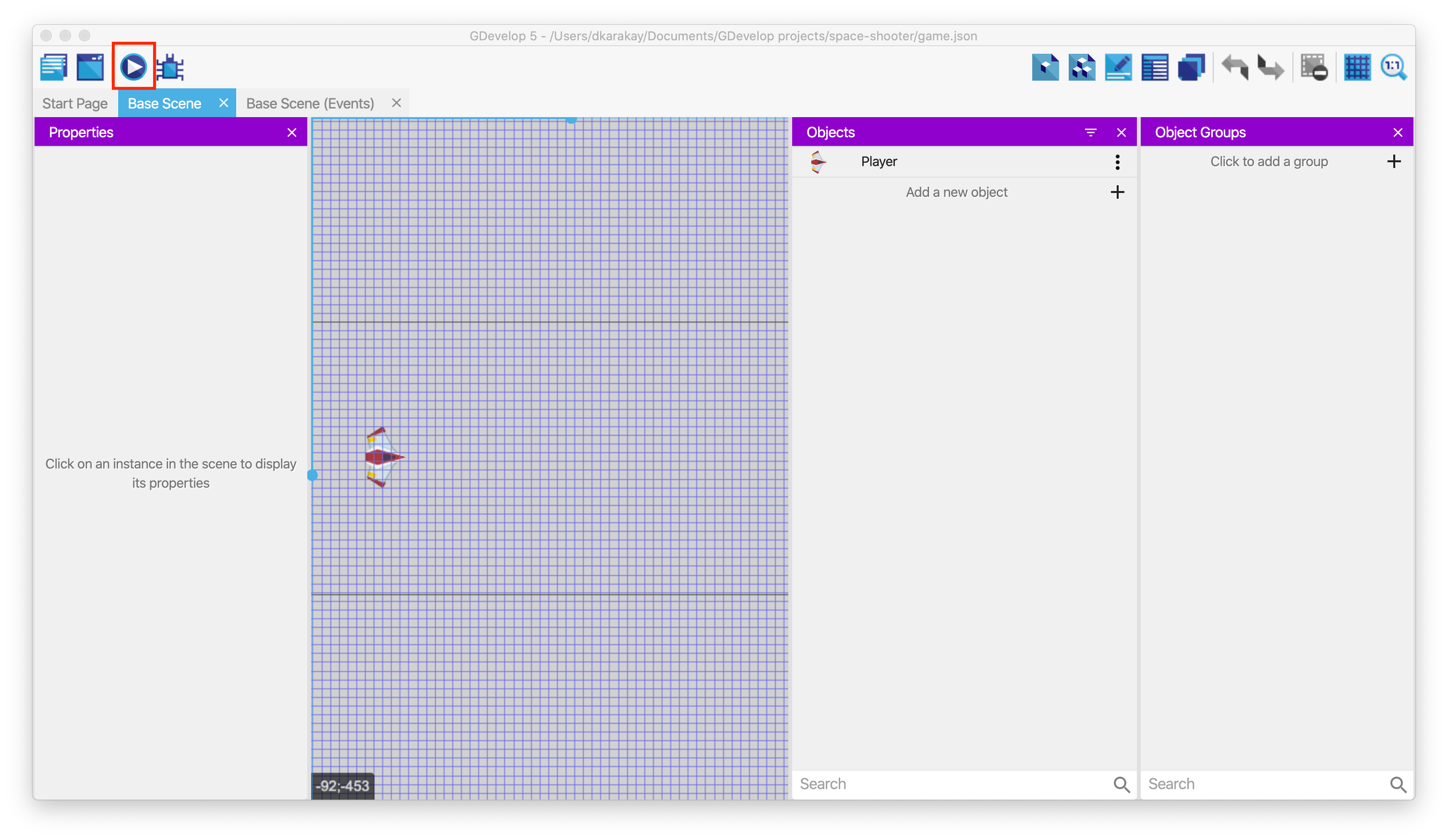
它将在您的设备上运行游戏,您将能够通过按箭头键来控制您的玩家。
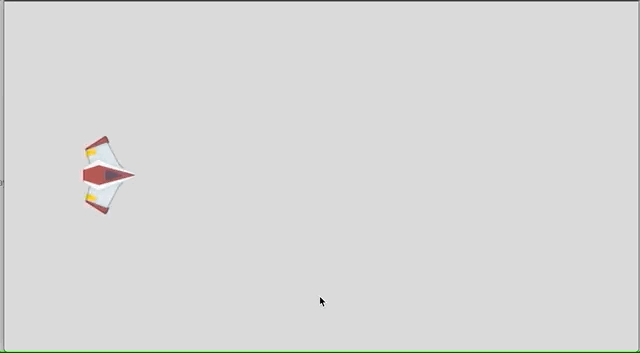
下一步